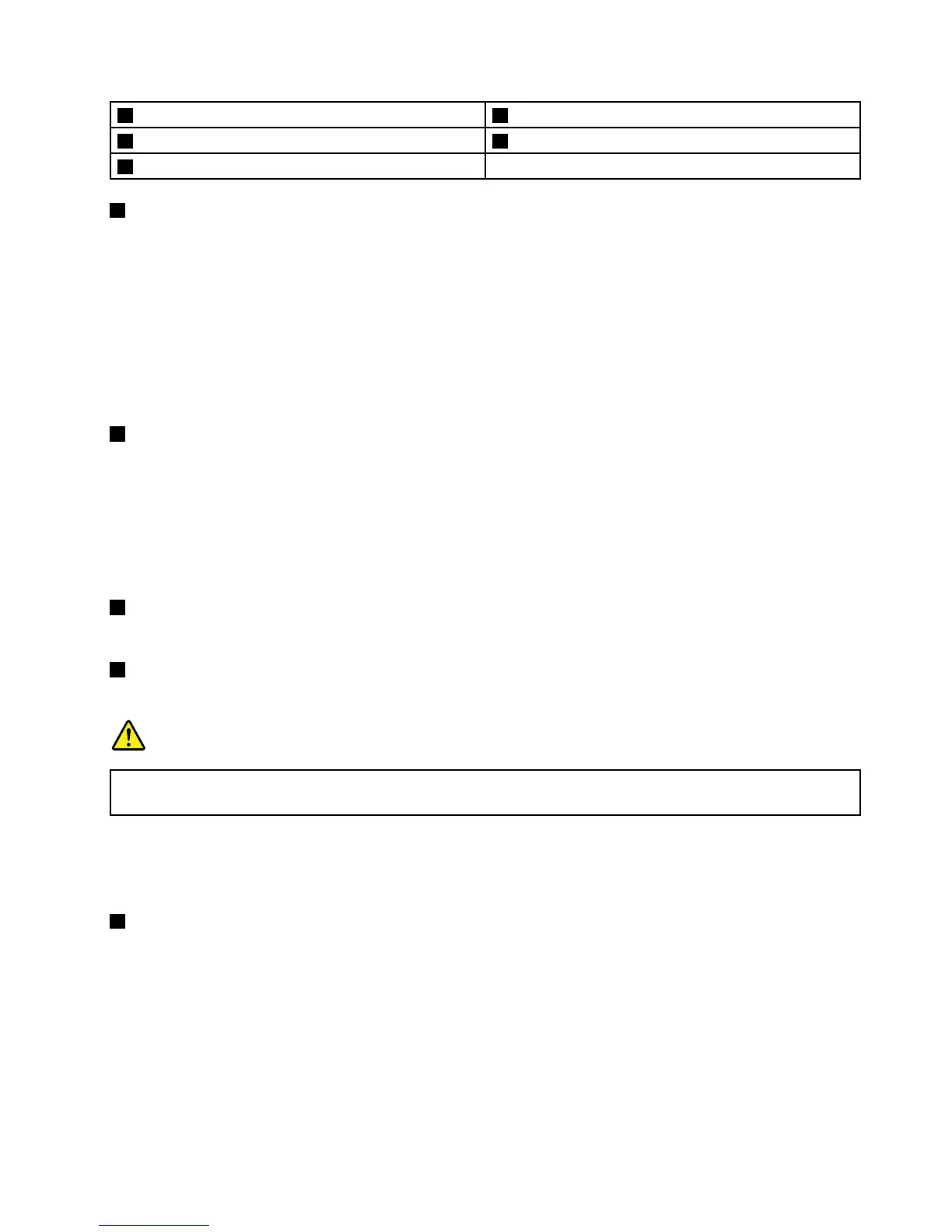1Birleşiksesgirişi
2AlwaysOnUSBbağlacı(arka)
3Optiksürücü4Ethernetbağlacı
5Güçgirişi
1Birleşiksesgirişi
Bilgisayarınızdançıkansesiduymakiçinbirleşiksesgirişine3,5mm'lik4kutupluşesahipbirkulaklık
bağlayın.
Notlar:
•iPhonemobildijitalaygıtınınkulaklığıgibibirkulaklıkişlevdüğmesikullanıyorsanız,kulaklığıkullanırken
budüğmeyebasmayın.Basarsanız,kulaklıkmikrofonudevredışıbırakılırvebununyerinebilgisayardaki
tümleşikmikrofonlaretkinleştirilir.
•Birleşiksesgirişigelenekselmikrofonudesteklemez.Ekbilgiiçinbkz.“Sesözelliklerininkullanılması”
sayfa:40.
2AlwaysOnUSBbağlacı(arka)
Varsayılanolarak,AlwaysOnUSBbağlacıbilgisayarınızRAMaskıdauykukipindeykendahibazımobildijital
aygıtlarıveakıllıtelefonlarıdoldurabilmenizisağlar.
AncakACgüçbağdaştırıcısıbağlıykenbuaygıtlarıbilgisayarsabitdiskaskıdauykukipindeykenveya
kapalıykendoldurmakisterseniz,bilgisayarıACgüçkaynağınabağlamanızvePowerManagerprogramı
aracılığıylaAlwaysOnUSBbağlacınıetkinleştirmenizgerekir.AlwaysOnUSBbağlacınınetkinleştirilmesine
ilişkinayrıntılariçinPowerManagerprogramındasağlananyardımbilgisisteminebakın.
3Optiksürücü
Buoptiksürücü,optikdiskleriokur.
4Ethernetbağlacı
BilgisayarınızıEthernetbağlacıylabirLAN'abağlayın.
TEHLİKE
ElektrikçarpmasıriskiniönlemekiçintelefonkablosunuEthernetbağlacınabağlamayın.Bubağlaca
yalnızabirEthernetkablosubağlayabilirsiniz.
Bağlacınüstsağvesoltarafındakiikigöstergeağbağlantısınındurumunugösterir.BilgisayarınızbirLAN'a
bağlandığındaveağdaoturumaçılabildiğinde,solüstgöstergesürekliyeşilyanar.Veriaktarılırken,sağ
üsttekigöstergesarırenkteyanıpsöner.
5Güçgirişi
ACgüçbağdaştırıcısını,bilgisayaraACgücüsağlamakvepilidoldurmakiçinbilgisayargüçgirişinebağlayın.
BağlacınsoltarafındakigöstergeACgüçdurumunugösterir.ACgüçbağdaştırıcısıbağlandığındagösterge
ışığıyanar.Bilgisayardapiltakılıysa,göstergeyeşilolduğundapildoluyordemektir.
Bölüm1.Ürünegenelbakış5
